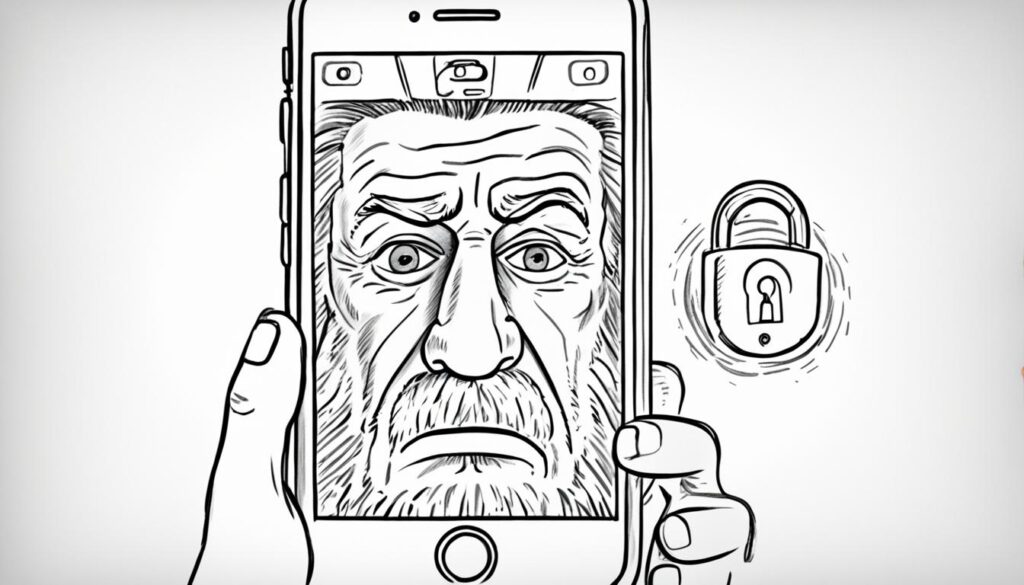Wenn du auf dem Sperrbildschirm deines iPhones zu oft einen falschen Code eingibst, wird dein iPhone deaktiviert. Hier erfährst du, was du tun kannst, wenn auf deinem iPhone die Meldung „iPhone nicht verfügbar“ oder „Sicherheitssperre“ angezeigt wird. Es gibt mehrere Methoden, um dein iPhone trotz vergessenem Code zu entsperren und den Code zurückzusetzen.
- iPhone über einen Computer im Wiederherstellungsmodus löschen
- Vorgehensweise: iPhone Ausschalten und in den Wiederherstellungsmodus versetzen
- iPhone mit dem Computer wiederherstellen
- iPhone mit iTunes und Backup zurücksetzen
- iPhone über „Mein iPhone suchen“ wiederherstellen
- iPhone-Sperrcode mit Wartungszustand löschen
- Zurücksetzen auf Werkseinstellungen
- Weitere Tipps und Hinweise
- Technischer Support von Apple
- Fazit
- FAQ
- Quellenverweise
iPhone über einen Computer im Wiederherstellungsmodus löschen
Wenn du dich nicht an deinen Code erinnern kannst, kannst du dein iPhone über einen Computer im Wiederherstellungsmodus löschen und es neu einrichten. Du benötigst dafür einen Mac oder PC mit der App „Apple-Geräte“ oder iTunes und das mitgelieferte Kabel, um dein iPhone mit dem Computer zu verbinden. Nachdem dein iPhone gelöscht wurde, kannst du deine Daten und Einstellungen aus einem Backup wiederherstellen oder es als neues Gerät einrichten.
Um dein iPhone über den Wiederherstellungsmodus zu löschen, befolge die folgenden Schritte:
- Stelle sicher, dass du die aktuellste Version von iTunes auf deinem Computer installiert hast.
- Verbinde dein iPhone mit dem Computer, auf dem iTunes installiert ist, mithilfe des mitgelieferten Kabels.
- Öffne iTunes oder die App „Apple-Geräte“ auf deinem Computer.
- Wähle dein iPhone aus, wenn es in der App oder iTunes angezeigt wird.
- Klicke auf die Option, um dein iPhone wiederherzustellen.
- Bestätige die Aktion und warte, bis der Wiederherstellungsvorgang abgeschlossen ist.
Nachdem dein iPhone gelöscht wurde, hast du zwei Möglichkeiten:
- Daten und Einstellungen aus einem Backup wiederherstellen: Wenn du zuvor ein Backup deines iPhones erstellt hast, kannst du nach der Wiederherstellung deines iPhones dieses Backup verwenden, um deine Daten, Einstellungen, Apps und sogar das Layout deines iPhone-Bildschirms wiederherzustellen. Folge einfach den Anweisungen in iTunes oder der App „Apple-Geräte“, um das gewünschte Backup auszuwählen und den Wiederherstellungsprozess abzuschließen.
- Neues Gerät einrichten: Wenn du kein Backup hast oder dein iPhone als neues Gerät einrichten möchtest, wähle die Option „Als neues iPhone einrichten“ aus. Du kannst dann das Setup-Assistenten durchlaufen, um dein iPhone als neues Gerät einzurichten und es nach deinen Wünschen anzupassen.
Beachte, dass das Löschen deines iPhones im Wiederherstellungsmodus alle Daten unwiderruflich löscht. Stelle sicher, dass du vorher ein Backup deiner wichtigen Daten erstellt hast. Außerdem musst du möglicherweise deine Apple-ID und das dazugehörige Passwort eingeben, um dein iPhone nach dem Löschen zu aktivieren und zu verwenden.
| Vorteile | Nachteile |
|---|---|
| Effektive Methode zum Zurücksetzen des iPhone-Codes | Löscht alle Daten auf dem iPhone |
| Ermöglicht die Wiederherstellung von Daten aus einem Backup | Benötigt einen Computer mit iTunes oder der App „Apple-Geräte“ |
| Einfacher und schneller Vorgang | Möglicherweise erforderliches Passwort der Apple-ID |
Vorgehensweise: iPhone Ausschalten und in den Wiederherstellungsmodus versetzen
Wenn du dein iPhone im Wiederherstellungsmodus löschen möchtest, folge diesen Schritten:
- Schritt 1: Schalte dein iPhone aus, indem du die entsprechende Taste (Seitentaste, Leiser-Taste oder Home-Taste) drückst und gedrückt hältst, bis der Ausschalten-Slider erscheint.
- Schritt 2: Schiebe den Ausschalten-Slider nach rechts, um dein iPhone auszuschalten.
- Schritt 3: Verbinde nun dein ausgeschaltetes iPhone mit deinem Computer mithilfe des USB-Kabels, das mit deinem iPhone geliefert wurde.
- Schritt 4: Halte die entsprechende Taste (Seitentaste, Leiser-Taste oder Home-Taste), zusammen mit dem Computer verbunden, gedrückt.
- Schritt 5: Halte die Taste gedrückt, bis das Apple-Logo auf dem Bildschirm erscheint.
- Schritt 6: Lass die Taste los, wenn das Bild eines Computers und Kabels auf dem Bildschirm angezeigt wird.
- Schritt 7: Warte, bis der Code-Bildschirm erscheint.
- Schritt 8: Schalte dein iPhone erneut aus, indem du die entsprechende Taste drückst und gedrückt hältst, bis der Ausschalten-Slider erscheint.
- Schritt 9: Schiebe den Ausschalten-Slider nach rechts, um dein iPhone auszuschalten.
Wenn du weitere Unterstützung benötigst, wende dich an den Apple Support.
Beachte:
Bei diesem Vorgehen werden keine Daten gelöscht. Der Wiederherstellungsmodus ermöglicht es dir lediglich, dein iPhone zurückzusetzen und den Sperrbildschirm zu umgehen. Beachte jedoch, dass diese Methode nur in bestimmten Situationen funktioniert und nicht für alle iPhone-Modelle geeignet ist. Sie kann auch zu Datenverlust führen, wenn du kein aktuelles Backup hast. Stelle daher sicher, dass du regelmäßig Backups deines iPhones erstellst und wichtige Daten gesichert sind.
| Pros | Cons |
|---|---|
| Kein Datenverlust | Funktioniert nicht bei allen iPhone-Modellen |
| Einfache Anwendung | Kann zu Datenverlust führen, wenn kein Backup vorhanden ist |
iPhone mit dem Computer wiederherstellen
Wenn dein iPhone im Wiederherstellungsmodus ist, kannst du es über den Finder, iTunes oder die App „Apple-Geräte“ auf dem PC wiederherstellen. Wähle die Option „Wiederherstellen“, wenn sie angezeigt wird, und lade die Software für dein iPhone herunter. Warte, bis der Vorgang abgeschlossen ist. Sobald dein Gerät neu startet, kannst du es vom Computer trennen und einrichten.
| Steps | Description |
|---|---|
| Schritt 1: | Verbinde dein iPhone mit dem Computer. |
| Schritt 2: | Öffne den Finder oder starte iTunes bzw. die App „Apple-Geräte“. |
| Schritt 3: | Wähle die Option „Wiederherstellen“, wenn sie angezeigt wird. |
| Schritt 4: | Lade die Software für dein iPhone herunter. |
| Schritt 5: | Warte, bis der Wiederherstellungsvorgang abgeschlossen ist. |
| Schritt 6: | Sobald dein iPhone neu startet, kannst du es vom Computer trennen. |
| Schritt 7: | Richte dein iPhone nach der Wiederherstellung wieder ein. |
Der Vorgang der Wiederherstellung kann einige Zeit in Anspruch nehmen, abhängig von der Größe deines iPhones und der Netzwerkgeschwindigkeit. Stelle sicher, dass du während des Vorgangs eine stabile Internetverbindung hast. Nachdem die Wiederherstellung abgeschlossen ist, kannst du dein iPhone entweder als neues Gerät einrichten oder ein Backup einspielen, um deine Daten und Einstellungen wiederherzustellen.
iPhone mit iTunes und Backup zurücksetzen
Wenn du dein iPhone mit iTunes synchronisiert hast und ein Backup auf dem Computer gespeichert hast, kannst du es auch mit iTunes zurücksetzen. Verbinde dein iPhone mit dem Computer und wähle die Option „iPhone wiederherstellen“. Aktiviere dann die Option „Backup wiederherstellen“, um deine Daten auf das iPhone zurückzuspielen. Stelle sicher, dass du regelmäßig Backups erstellst, um im Falle eines vergessenen Codes auf deine Daten zugreifen zu können.
Vorgehensweise: iPhone mit iTunes und Backup zurücksetzen
- Verbinde dein iPhone mit einem Computer, auf dem du zuvor iTunes installiert hast.
- Öffne iTunes und warte, bis dein iPhone erkannt wird.
- Wähle dein iPhone in iTunes aus.
- Klicke auf die Option „iPhone wiederherstellen“.
- Bestätige die Aktion, um dein iPhone auf die Werkseinstellungen zurückzusetzen.
- Wähle anschließend die Option „Backup wiederherstellen“.
- Wähle das entsprechende Backup aus der Liste.
- Warte, bis der Wiederherstellungsvorgang abgeschlossen ist.
Mit dieser Methode werden alle Daten auf deinem iPhone gelöscht und das Gerät auf die Werkseinstellungen zurückgesetzt. Durch das Wiederherstellen des Backups kannst du jedoch deine Daten und Einstellungen wiederherstellen.
| Vorteile | Nachteile |
|---|---|
| – Einfacher Prozess | – Alle Daten werden gelöscht |
| – Möglichkeit, auf Backup zuzugreifen | – Benötigt vorheriges Backup |
| – Benutzerfreundliche iTunes-Schnittstelle | – Kann einige Zeit dauern |
iPhone über „Mein iPhone suchen“ wiederherstellen
Wenn du die Funktion „Mein iPhone suchen“ aktiviert hast, kannst du dich über die iCloud-Website mit deiner Apple-ID anmelden und dein iPhone auswählen. Wähle die Option „iPhone löschen“, um das gesperrte iPhone zurückzusetzen. Anschließend kannst du über den Systemassistenten dein letztes Backup aktivieren und das iPhone wiederherstellen.
Um dein verlorenes oder gestohlenes iPhone wiederherzustellen, befolge diese Schritte:
- Öffne einen Webbrowser und besuche die iCloud-Website.
- Melde dich mit deiner Apple-ID und deinem Passwort an.
- Klicke auf „Mein iPhone suchen“.
- Wähle dein gesperrtes iPhone aus der Liste der Geräte.
- Wähle die Option „iPhone löschen“.
- Bestätige die Auswahl und warte, bis der Vorgang abgeschlossen ist.
Nachdem das iPhone gelöscht wurde, kannst du es über den Systemassistenten wiederherstellen. Du kannst entweder ein vorhandenes Backup verwenden oder das iPhone als neues Gerät einrichten.
Bitte beachte, dass durch das Löschen des iPhones alle Daten unwiderruflich gelöscht werden. Stelle sicher, dass du regelmäßig Backups erstellst, um wichtige Daten nicht zu verlieren.
Mit Hilfe der Funktion „Mein iPhone suchen“ kannst du dein iPhone schnell und einfach wiederherstellen, wenn du den Sperrcode vergessen hast. Beachte jedoch, dass diese Methode nur funktioniert, wenn du zuvor die Funktion aktiviert und dein iPhone mit deinem iCloud-Konto verbunden hast.
iPhone-Sperrcode mit Wartungszustand löschen
Eine weitere Methode, um das iPhone zu entsperren, ist die Versetzung in den Wartungszustand. Dies löscht zwar alle Daten auf dem iPhone, ist aber die letzte Möglichkeit, wenn kein Backup vorhanden ist. Verbinde das iPhone mit iTunes und versetze es in den Wartungszustand, indem du die entsprechenden Tasten drückst. Wähle dann die Option „Wiederherstellen“, um das iPhone zurückzusetzen.
Um das iPhone in den Wartungszustand zu versetzen, folge diesen Schritten:
- Verbinde dein iPhone mit einem Computer, auf dem die neueste Version von iTunes installiert ist.
- Schalte das iPhone aus, indem du die Standby-Taste gedrückt hältst und den Schieberegler zum Ausschalten nach rechts ziehst.
- Halte die Home-Taste gedrückt und verbinde das iPhone mit dem Computer, während du die Home-Taste weiterhin gedrückt hältst. Halte die Home-Taste so lange gedrückt, bis das iTunes-Symbol auf dem iPhone-Bildschirm angezeigt wird.
Wenn du den Wartungszustand erfolgreich aktiviert hast, erscheint eine Meldung in iTunes, die dich auffordert, das iPhone wiederherzustellen. Klicke auf die Option „Wiederherstellen“, um fortzufahren. Beachte, dass dabei alle Daten auf dem iPhone gelöscht werden.
Der Vorgang kann einige Minuten dauern, abhängig von der Internetverbindung und der Größe der Softwareaktualisierung, die für das iPhone benötigt wird. Sobald der Vorgang abgeschlossen ist, kannst du dein iPhone als neues Gerät einrichten oder ein Backup wiederherstellen.
| Vorteile | Nachteile |
|---|---|
| Einfacher Prozess | Alle Daten gehen verloren |
| Letzte Möglichkeit ohne Backup | Benötigt Computer mit iTunes |
Zurücksetzen auf Werkseinstellungen
Wenn die anderen Methoden nicht funktionieren, kannst du dein iPhone auf die Werkseinstellungen zurücksetzen. Dabei werden jedoch alle Einstellungen und Daten unwiderruflich gelöscht. Deshalb ist es ratsam, regelmäßige Backups zu erstellen oder die Cloud-Funktion zu aktivieren, um gelöschte Daten später wiederherstellen zu können.
Mit dem Zurücksetzen auf Werkseinstellungen kannst du dein iPhone in den Auslieferungszustand versetzen, wodurch es zuverlässig von etwaigen Passwörtern und Codes befreit wird. Um diese Option zu wählen, gehe in die Einstellungen deines iPhones und suche nach der Option „Allgemein“. Innerhalb dieser Kategorie findest du die Option „Zurücksetzen“. Wähle diese aus und dann „Alle Inhalte & Einstellungen löschen“. Du wirst nach der Bestätigung deines Gerätecodes oder deiner Apple-ID gefragt, um sicherzustellen, dass nur du das Zurücksetzen durchführst.
Wenn du den Vorgang fortsetzt, werden alle Einstellungen, Benutzerdaten und persönlichen Inhalte auf deinem iPhone gelöscht. Dies beinhaltet Apps, Bilder, Kontakte, Nachrichten und andere persönliche Daten. Du solltest sicherstellen, dass du vor dem Zurücksetzen alle wichtigen Daten gesichert hast.
Zurücksetzen auf Werkseinstellungen – Schritt für Schritt:
- Öffne die „Einstellungen“ auf deinem iPhone.
- Navigiere zu „Allgemein“.
- Wähle „Zurücksetzen“.
- Klicke auf „Alle Inhalte & Einstellungen löschen“.
- Gib deinen Gerätecode oder deine Apple-ID ein, um das Zurücksetzen zu bestätigen.
- Warte, bis der Vorgang abgeschlossen ist und dein iPhone neu gestartet wird.
Nachdem das Zurücksetzen abgeschlossen ist, kannst du dein iPhone als neues Gerät einrichten oder ein vorhandenes Backup wiederherstellen.
Es ist wichtig zu beachten, dass das Zurücksetzen auf Werkseinstellungen die letzte Möglichkeit sein sollte, wenn alle anderen Optionen fehlschlagen. Stelle sicher, dass du wirklich keine andere Wahl hast und du von der Löschung aller Daten auf deinem iPhone überzeugt bist, bevor du diesen Vorgang durchführst.
Weitere Tipps und Hinweise
Es ist wichtig, regelmäßig Backups deines iPhones zu erstellen, um im Falle eines vergessenen Codes auf deine Daten zugreifen zu können. Zusätzlich kann die Funktion „Mein iPhone suchen“ nützlich sein, um gestohlene oder verlorene Geräte zu orten und zu entsperren. Hier sind einige weitere Tipps und Hinweise:
- Sichere deine Daten regelmäßig: Erstelle Backups deines iPhones entweder über iCloud oder über iTunes auf deinem Computer. Dadurch kannst du im Falle eines vergessenen Codes auf deine wichtigen Daten zugreifen und diese wiederherstellen.
- Aktiviere die Funktion „Mein iPhone suchen“: Diese Funktion kann dir dabei helfen, dein iPhone zu orten und zu entsperren, falls es gestohlen oder verloren wurde. Du kannst dich einfach über die iCloud-Website mit deiner Apple-ID anmelden und dein Gerät auswählen.
- Kontaktiere den Apple Support: Falls du trotz aller Bemühungen immer noch Probleme bei der Entsperrung deines iPhones hast, solltest du dich an den Apple Support wenden. Die Experten dort können dir bei technischen Fragen und Schwierigkeiten weiterhelfen und individuelle Lösungen anbieten.
Beispiel für ein Backup:
Hier ist ein Beispiel für die Schritte zum Erstellen eines Backups deines iPhones mit iCloud:
| Schritt | Anleitung |
|---|---|
| 1 | Öffne die Einstellungen |
| 2 | Tippe auf deinen Namen oben |
| 3 | Wähle „iCloud“ aus |
| 4 | Scrolle nach unten und tippe auf „iCloud Backup“ |
| 5 | Aktiviere „iCloud Backup“ und tippe auf „Jetzt erstellen“ |
Indem du regelmäßig Backups erstellst und die oben genannten Tipps befolgst, kannst du sicherstellen, dass du im Falle eines vergessenen Codes immer auf deine Daten zugreifen und dein iPhone wiederherstellen kannst.
Technischer Support von Apple
Falls du Probleme bei der Entsperrung deines iPhones hast oder weitere Hilfe benötigst, kontaktiere den Apple Support. Sie können dir bei technischen Fragen und Schwierigkeiten zur Seite stehen und individuelle Lösungen anbieten.
Kontaktinformationen des Apple Supports:
Du kannst den Apple Support telefonisch oder online erreichen.
Telefonischer Support:
Wähle die entsprechende Telefonnummer für deinen Standort:
| Standort | Telefonnummer |
|---|---|
| Deutschland | 0800 6645 451 |
| Österreich | 0800 220 325 |
| Schweiz | 0800 00 1853 |
Online Support:
- Besuche die offizielle Apple Support Webseite.
- Wähle dein Land und deine Sprache aus.
- Wähle das passende Support-Thema aus, z.B. iPhone“ oder „Passcodes und Sicherheit.
- Finde die passende Support-Artikel oder kontaktiere den Support über den Online-Chat.
Der Apple Support steht dir bei allen technischen Fragen rund um dein iPhone zur Verfügung. Zögere nicht, Kontakt aufzunehmen, wenn du Hilfe benötigst.
Fazit
Wenn du den Code für dein iPhone vergessen hast, gibt es verschiedene Möglichkeiten, um es zu entsperren und den Code zurückzusetzen. Eine Möglichkeit ist es, dein iPhone über einen Computer im Wiederherstellungsmodus zu löschen. Du kannst auch iTunes und ein Backup verwenden, um dein iPhone zurückzusetzen. Eine weitere Option ist die Nutzung der Funktion „Mein iPhone suchen“, um es online zu entsperren. Beachte jedoch, dass beim Wartungsmodus und dem Zurücksetzen auf Werkseinstellungen alle Daten gelöscht werden.
Um Datenverlust zu vermeiden, empfiehlt es sich, regelmäßige Backups zu erstellen und die Cloud-Funktion zu nutzen, um deine Daten zu sichern. Wenn du weitere Unterstützung benötigst, kannst du dich an den Apple Support wenden. Sie stehen dir bei technischen Fragen und Problemen zur Seite und bieten individuelle Lösungen an.
Insgesamt gibt es verschiedene Wege, um dein iPhone zu entsperren und den vergessenen Code zurückzusetzen. Wähle die Methode, die am besten zu deinen Bedürfnissen passt und sicherstelle, dass du deine Daten regelmäßig sicherst, um unvorhergesehene Probleme zu vermeiden.
FAQ
Was soll ich tun, wenn ich meinen iPhone Code vergessen habe?
Wenn du deinen iPhone Code vergessen hast, gibt es verschiedene Möglichkeiten, um ihn zurückzusetzen und dein iPhone zu entsperren. Du kannst dein iPhone über einen Computer im Wiederherstellungsmodus löschen, es mit iTunes und einem Backup zurücksetzen oder die Funktion „Mein iPhone suchen“ nutzen, um es online zu entsperren. Weitere Tipps und Hinweise findest du weiter unten.
Wie kann ich mein iPhone über einen Computer im Wiederherstellungsmodus löschen?
Wenn du dich nicht mehr an deinen Code erinnern kannst, kannst du dein iPhone über einen Computer im Wiederherstellungsmodus löschen und neu einrichten. Verbinde dein iPhone mit einem Mac oder PC, der die App „Apple-Geräte“ oder iTunes hat. Halte die entsprechende Taste (Seitentaste, Leiser-Taste oder Home-Taste) gedrückt, während du das iPhone mit dem Computer verbindest. Wähle die Option „Wiederherstellen“ und lade die Software für dein iPhone herunter. Sobald der Vorgang abgeschlossen ist, kannst du dein iPhone vom Computer trennen und neu einrichten.
Wie schalte ich mein iPhone aus und versetze es in den Wiederherstellungsmodus?
Um dein iPhone auszuschalten und in den Wiederherstellungsmodus zu versetzen, halte die entsprechende Taste (Seitentaste, Leiser-Taste oder Home-Taste) gedrückt, bis das Apple-Logo auf dem Bildschirm erscheint. Verbinde dann das iPhone mit einem Computer, auf dem die App „Apple-Geräte“ oder iTunes installiert ist. Lasse die Taste los, wenn das Bild eines Computers und Kabels auf dem Bildschirm erscheint. Wenn der Code-Bildschirm angezeigt wird, schalte das iPhone aus und starte es erneut.
Wie kann ich mein iPhone mit dem Computer wiederherstellen?
Wenn dein iPhone im Wiederherstellungsmodus ist, kannst du es über den Finder, iTunes oder die App „Apple-Geräte“ auf dem Computer wiederherstellen. Wähle die Option „Wiederherstellen“, wenn sie angezeigt wird, und lade die Software für dein iPhone herunter. Warte, bis der Vorgang abgeschlossen ist. Sobald dein Gerät neu startet, kannst du es vom Computer trennen und einrichten.
Wie setze ich mein iPhone mit iTunes und einem Backup zurück?
Wenn du dein iPhone mit iTunes synchronisiert und ein Backup auf dem Computer erstellt hast, kannst du es mit iTunes zurücksetzen. Verbinde dein iPhone mit dem Computer und wähle die Option „iPhone wiederherstellen“. Aktiviere dann die Option „Backup wiederherstellen“, um deine Daten auf das iPhone zurückzuspielen. Es ist wichtig, regelmäßig Backups deines iPhones zu erstellen, um im Falle eines vergessenen Codes auf deine Daten zugreifen zu können.
Wie kann ich mein gesperrtes iPhone über „Mein iPhone suchen“ wiederherstellen?
Wenn du die Funktion „Mein iPhone suchen“ aktiviert hast, kannst du dich über die iCloud-Website mit deiner Apple-ID anmelden und dein iPhone auswählen. Wähle die Option „iPhone löschen“, um das gesperrte iPhone zurückzusetzen. Anschließend kannst du über den Systemassistenten dein letztes Backup aktivieren und das iPhone wiederherstellen.
Wie kann ich den Sperrcode meines iPhones mit dem Wartungszustand löschen?
Die Versetzung deines iPhones in den Wartungszustand ist eine weitere Methode, um den Sperrcode zu löschen. Diese Methode löscht jedoch alle Daten auf dem iPhone. Um dies zu tun, verbinde das iPhone mit iTunes und versetze es in den Wartungszustand, indem du die entsprechenden Tasten drückst. Wähle dann die Option „Wiederherstellen“, um das iPhone zurückzusetzen.
Wie setze ich mein iPhone auf die Werkseinstellungen zurück?
Wenn die anderen Methoden nicht funktionieren, kannst du dein iPhone auf die Werkseinstellungen zurücksetzen. Beachte jedoch, dass dabei alle Einstellungen und Daten unwiderruflich gelöscht werden. Es ist daher ratsam, regelmäßige Backups zu erstellen oder die Cloud-Funktion zu aktivieren, um gelöschte Daten wiederherstellen zu können.
Gibt es weitere Tipps und Hinweise, die ich beachten sollte?
Es ist wichtig, regelmäßige Backups deines iPhones zu erstellen, um im Falle eines vergessenen Codes auf deine Daten zugreifen zu können. Nutze auch die Funktion „Mein iPhone suchen“, um gestohlene oder verlorene Geräte zu orten und zu entsperren. Falls du weitere Hilfe benötigst, kontaktiere den Apple Support.
Wie kann mich der technische Support von Apple unterstützen?
Wenn du Probleme bei der Entsperrung deines iPhones hast oder weitere Hilfe benötigst, kontaktiere den Apple Support. Sie können dir bei technischen Fragen und Schwierigkeiten zur Seite stehen und individuelle Lösungen anbieten.